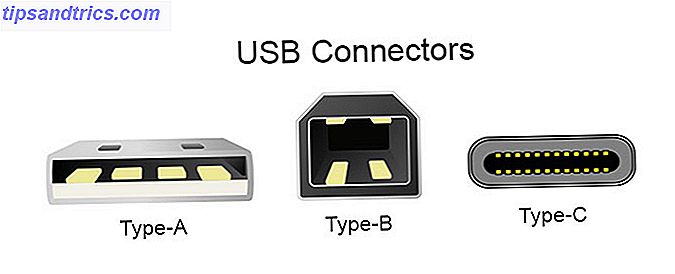Quindi vuoi giocare ai classici giochi Windows e DOS sul tuo Mac, ma non sai da dove cominciare.
Fortunatamente, ci sono alcune opzioni a tua disposizione se desideri i classici come Thief, Age of Empires 2 e Unreal Tournament, ma hai fatto il passaggio all'hardware Apple.
Oggi esamineremo tutte le opzioni disponibili e come scegliere tra di esse.
Ma prima: i giochi stessi
C'è una buona possibilità che tu abbia passato dai supporti ottici, in particolare se stai usando un MacBook. Apple vende un SuperDrive USB ottico esterno per circa $ 80 che ti consentirà di utilizzare il tuo media originale per giocare. Per rapidità, potresti voler usare solo le immagini disco, che contengono tutti i dati trovati su un CD o DVD, come un file memorizzato sul tuo computer.
Half-Life, F-16, Unreal Tournament e Blade Runner sono aggiunti alla mia collezione. Tutti loro completano nella loro scatola! pic.twitter.com/TKfPvqACCk
- Olivier LeClair (@Olivier_LeClair), 6 maggio 2015
Se possiedi già il supporto originale, non dovresti provare alcun senso di colpa semplicemente scaricando un file .ISO da un sito torrent. Questo può farti risparmiare la necessità di acquistare un SuperDrive, dato che avresti finito con lo stesso file solo se dovessi estrarlo da solo.
Se hai un SuperDrive o stai usando un Mac benedetto (maledetto?) Con un'unità ottica, ecco come estrarre un'immagine del disco e convertirla in .ISO:
- Inserisci il tuo CD o DVD nell'unità ottica e avvia Utility Disco .
- Vai su File> Nuova immagine> Nuova immagine da "Dispositivo" - e scegli la tua unità ottica.
- Selezionare "Master DVD / CD" come formato e assicurarsi che la crittografia sia disabilitata e iniziare il processo.
- Ti verrà lasciato un file .CDR che verrà montato sul tuo Mac come un disco rigido o un file .DMG, ma puoi convertirlo nel formato .ISO più riconosciuto tramite un comando Terminale rapido:
hdiutil convert /home/username/disk.cdr -format UDTO -o /home/username/disk.iso
Sostituisci home/username/disk.cdr con il percorso del file che hai creato con Utility Disco e home/username/disk.iso con il percorso e il nome di destinazione per il file .ISO che desideri creare. Troverai Terminale in Applicazioni> Utilità, o semplicemente cercalo usando Spotlight 7 Buone abitudini ogni utente Mac dovrebbe abituarsi a 7 buone abitudini ogni utente Mac dovrebbe essere abituato a oggi condivideremo le nostre buone abitudini Mac preferite, mentre cercavo disperatamente di dimenticare i cattivi. Leggi di più . Dovrai convertire in .ISO in quanto alcune delle soluzioni seguenti non saranno in grado di utilizzare il formato .CDR.
1. Emulazione DOS e porte sorgente
Ideale per: vecchi giochi MS-DOS e vecchi successi dorati.
Se i tuoi giochi sono abbastanza vecchi, ti divertirai a farli funzionare per mezzo dell'emulazione. Eseguire un'app in modo nativo sul tuo Mac ottimizzata per il tuo hardware che esegue il gioco che vuoi giocare al suo interno è uno dei modi più stabili di rivivere vecchi giochi. L'unico software che ha trasformato i giochi DOS negli ultimi dieci anni è DOSBox.

Abbiamo coperto DOSBox e come funziona prima di come ottenere vecchi giochi per computer DOS per l'esecuzione su Windows 7 Come ottenere vecchi giochi per computer DOS per l'esecuzione su Windows 7 Leggi di più, e anche se le nostre istruzioni sono state scritte con Windows 7 in mente funzionano altrettanto bene sul tuo Mac (o Linux) sistema quando usi i percorsi giusti per i tuoi file. Un'altra opzione per i giocatori di OS X è Boxer, che utilizza un'interfaccia utente grafica per montare, riprodurre e visualizzare i box art corretti per i tuoi giochi. Gioca giochi DOS sul tuo Mac in stile con Boxer [MUO Gaming] Gioca ai giochi DOS sul tuo Mac in stile Con Boxer [MUO Gaming] Quando si tratta di emulazione DOS, il consenso generale su queste parti è che DOSBox è la strada da percorrere. È gratuito, completamente multipiattaforma e utilizza praticamente qualsiasi gioco o app DOS che puoi ... Leggi altro.
Se vuoi giocare a un classico molto amato come Doom o Quake, allora potresti essere abbastanza fortunato da trovare una porta di origine. Quando gli sviluppatori rilasciano il codice sorgente ai motori che alimentano i loro giochi, chiunque può prendere quel codice, modificarlo e portarlo su nuove piattaforme - da qui il termine porta sorgente . Dai un'occhiata alla nostra grande lista di porti di origine sparatutto in prima persona. Come giocare ai tiratori classici degli anni '90 su un computer moderno Come giocare ai tiratori classici degli anni '90 su un computer moderno Non ti piace il nuovo gioco Doom? Desideri rivivere l'età d'oro degli sparatutto in prima persona degli anni '90? Ecco come puoi farlo sul tuo computer nuovo di zecca, in questo momento! Leggi altro, in cui sono elencate le principali versioni Mac accanto alle controparti Windows e Linux.
I vecchi giochi DOS e le moderne porte sorgente di solito richiedono di fornire una copia dei file originali o delle risorse di gioco per giocare, sebbene molti vecchi titoli siano ora classificati come abandonware. Che cos'è Abandonware & It It Legal? [MakeUseOf Explains] Cos'è Abandonware? È legale? [MakeUseOf Explains] La maggior parte dei siti web che offrono software precedentemente pagato gratuitamente lo fanno con poca o nessuna illusione di legalità. Tuttavia, ti senti a proposito di torrent di software e media a pagamento, è indiscutibile che siano illegali in ... Per saperne di più.
2. Virtualizzazione
Ideale per: titoli Windows 95, 98 e XP, giochi che utilizzano il rendering di software o hardware.
Quale modo migliore per eseguire Windows classico rispetto all'utilizzo di un ambiente nativo? La virtualizzazione ti consente di installare ed eseguire Windows sul tuo Mac, oltre a OS X. In pratica stai emulando l'hardware e eseguendo Windows su di esso. Usando un software appositamente progettato puoi scalare le tue "macchine virtuali" in base alle tue esigenze.
Windows XP funziona meglio sul mio VirtualBox Mac VM di quanto non abbia fatto sul PC. @virtualbox @macworld #mac pic.twitter.com/9jrc35SMBW
- Edwin Torres (@realEdwinTorres), 20 novembre 2014
Tuttavia, la virtualizzazione presenta alcuni inconvenienti. Ci sono stati grossi passi in avanti in termini di prestazioni grafiche virtualizzate in 3D negli ultimi anni, ma potresti comunque incontrare problemi di compatibilità come glitch, prestazioni scadenti e alcuni giochi che si rifiutano di funzionare. È anche abbastanza drastico in termini di potenza di elaborazione e memoria disponibile per eseguire due sistemi operativi contemporaneamente, poiché è necessario fornire alla VM una parte della potenza disponibile.
Per questo motivo, le versioni precedenti di Windows (come Windows 98) possono funzionare meglio delle versioni moderne come Windows 7 o 8. Gli utenti MacBook possono anche faticare con l'allocazione dello spazio, poiché è necessario fornire alla tua VM spazio su disco rigido per funzionare come un vero computer. Infine, avrai bisogno di una copia valida del sistema operativo che stai tentando di installare.
Se sei interessato a percorrere il percorso di virtualizzazione, ti consigliamo di utilizzare una di queste soluzioni:
VirtualBox (gratuito)
VirtualBox è un software di virtualizzazione completamente gratuito e open source di Oracle, disponibile per Windows, Linux, Mac OS X e Solaris. Fornisce un buon supporto per Windows NT 4.0 fino a Windows 10 (inclusi XP e 7) ma non è ottimizzato per Windows 98. Avrai bisogno di disabilitare l'accelerazione hardware (e utilizzare il rendering del software) o trovare un driver VESA di terze parti per migliorare le prestazioni grafiche.
Per questo motivo VirtualBox è probabilmente il migliore per i giochi di Windows XP e quelli che mantengono una buona compatibilità con la piattaforma di Windows 2000. Pensa a giochi come Age of Mythology, Call of Duty e Medal of Honor: Allied Assault . Puoi anche provare a abilitare le modalità di compatibilità di Microsoft per eseguire giochi Windows 98 e 95 facendo clic con il pulsante destro del mouse sul file eseguibile e scegliendo Proprietà .
VMWare Fusion ($ 79, 99)
Fusion è un prodotto commerciale di VMWare e uno dei migliori in termini di prestazioni 3D. Sebbene VirtualBox sia migliorato enormemente negli ultimi anni, probabilmente avrai più fortuna con Fusion quando si tratta di compatibilità con Windows 98 (istruzioni di installazione) e titoli Windows XP DirectX più impegnativi. Meglio di tutti è possibile scaricare una prova gratuita di 30 giorni per vedere se fa quello che ti serve.
@xkeepah idea terribile: installa Windows XP in vmware, installa Virtual PC 2004 lì dentro, esegui Windows 98 all'interno * che *
- Husky McHuskface (@_Ninji), 29 maggio 2016
VMWare presenta affermazioni piuttosto audaci sul proprio sito Web, rivendicando una buona compatibilità con le versioni recenti di DirectX e offrendo una modalità di fusione che consente di eseguire le app di Windows in modalità finestra sul desktop del Mac. È la soluzione migliore per i giochi dell'era Windows XP, ma puoi provare Windows 7 e, se l'hardware è in grado di gestirlo, anche Windows 8 o 10.
Prova anche: Parallels Desktop
3. Vino
Ideale per: alcuni giochi, ma non tutti: dovrai effettuare una chiamata partita per partita.
Wine, che inizialmente era una scorciatoia per Windows Emulator ma ora sta per "Wine Is Not an Emulator" è un livello di compatibilità che consente al software scritto per Windows di girare su sistemi UNIX moderni come Linux e Mac OS X. È un progetto open source gratuito e come tale la compatibilità con il software può variare da buono a frammentario.
Poiché Wine non è un emulatore, non è coinvolta la virtualizzazione. Ciò significa che il software non metterà a dura prova il tuo hardware come VirtualBox o VMWare Fusion. Non è necessario eseguire due sistemi operativi contemporaneamente, né condividere potenza di elaborazione o memoria con due sistemi. Sfortunatamente, poiché il software non è in esecuzione nel suo ambiente nativo, è possibile che si verifichino problemi lungo il percorso a seconda di ciò che si sta tentando di eseguire.
Cercando vino per la prima volta. Installare un'app per Windows su un Mac è una sensazione inquietante!
Dita incrociate! pic.twitter.com/cAQF1un5ca- Mr Hearthstone Wiki (@Zaalbeth), 17 aprile 2016
La stabilità è sempre stata un problema con Wine, che si tratti di grafica glitch, comportamento imprevedibile o frequenti arresti anomali. Potresti non riuscire a far funzionare il suono, o l'accesso alla rete potrebbe essere rotto, ma puoi almeno consultare il database dell'app WineHQ prima di provare. Se sei seriamente intenzionato a utilizzare Wine per giocare, ecco cosa ti servirà:
Wine per OS X
Per prima cosa installa l'ultima versione di XQuartz. Anche se OS X ora viene fornito con XQuartz, il progetto viene aggiornato frequentemente e l'ultima versione di solito produce i migliori risultati. Successivamente, scarica e installa Wine per OS X. Una volta installati, i file .EXE saranno associati a Wine e potrai eseguirli come faresti su Windows.
Wineskin Winery & Wine Bottler
Abbiamo caratterizzato Winery in passato Wineskin: esegui il software Windows su Mac senza un emulatore Wineskin: esegui il software Windows su Mac senza emulatore Installa il software Windows sul tuo Mac senza la necessità di una macchina virtuale, un emulatore o il dual-boot. Wineskin è un'app per Mac che porta Wine sul tuo Mac, in stile OS X, permettendoti di creare ... Leggi di più, e Wine Bottler fa un lavoro simile - entrambi semplificano il processo tentando di ottimizzare Wine per il software che stai provando eseguire utilizzando "skin" o "wrapper" per rendere le cose più scorrevoli. Se il vino alla vaniglia non lo sta tagliando, potresti provare questi strumenti.
4. Esegui Windows in modo nativo sul tuo Mac
Ideale per: nuovi titoli, giochi post-Windows 7 e giochi impegnativi che richiedono molta potenza per essere eseguiti.
Semplicemente non puoi battere i giochi in esecuzione in modo nativo, su un sistema operativo per il quale sono stati progettati, che ha pieno accesso al tuo processore, scheda grafica e tutta la RAM che puoi fornire. Boot Camp è la risposta di Apple per l'esecuzione di Windows sul tuo Mac, ed è come te la caverai con le ultime versioni per PC sul tuo hardware Apple. Apple fornisce anche tutti i driver necessari per far funzionare le cose: wireless, tasti multimediali, touchpad, molto.
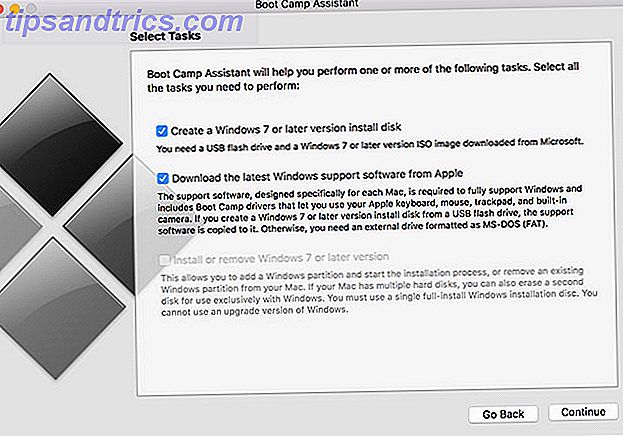
Lo svantaggio principale qui è che dovrai riavviare il tuo computer da OS X a Windows per giocare, oltre a sacrificare lo spazio su disco che Windows richiede per funzionare correttamente (e spazio per i giochi). Se si intende utilizzare Windows su un laptop, è possibile che la durata della batteria sia circa la metà di quella su OS X. In caso contrario, Boot Camp offre un ottimo modo per utilizzare tutto il potenziale dell'hardware Apple sui titoli più recenti e più importanti.
Avrai bisogno di una copia valida di Windows 10 (o 8, se non ti piace 10), e ovviamente del gioco che stai cercando di eseguire. Per iniziare, esegui Boot Camp Assistant in Applicazioni> Utilità e leggi la nostra guida completa su come eseguire Windows 10 sul tuo Mac Come eseguire Windows 10 in modo nativo su Mac: Il buono, il brutto e il cattivo Come eseguire Windows 10 in modo nativo su Mac: The Good, Cattivo e Brutto Mentre Mac OS X funziona bene per la maggior parte delle attività, ci sono momenti in cui semplicemente non è possibile fare ciò che si desidera. Più spesso di ciò significa eseguire Windows sul tuo Mac. Ulteriori informazioni per istruzioni dettagliate.
5. Non dimenticare: versioni Steam, GOG e Mac
Con l'aumentare della popolarità di OS X, le versioni Mac dei giochi stanno diventando molto più comuni. Questo è in parte grazie agli sforzi di Valve per portare i giochi su Linux attraverso SteamOS Gaming su Linux è qui: Installa SteamOS Beta Oggi il gioco su Linux è qui: installa SteamOS Beta oggi Se ti sei interessato ai giochi su Linux, usa SteamOS come La distribuzione di Linux di scelta è una buona idea. Questa guida copre ogni passaggio e le possibili domande che potresti avere durante l'installazione. Leggi altro, che condivide le sue radici UNIX con il sistema operativo Apple. Puoi sfogliare il catalogo online (cerca l'icona SteamPlay) o semplicemente scaricare il client e vedere cosa Steam ti consiglia.
GOG è un altro rivenditore online specializzato in classici, quindi Good Old Games. Sfortunatamente, non sono in grado di eseguire il porting di vecchi titoli di Windows, quindi la maggior parte dei giochi Mac disponibili hanno già porte Mac già disponibili, oppure sono giochi DOS forniti con una copia di DOSBox pronta per essere utilizzata.
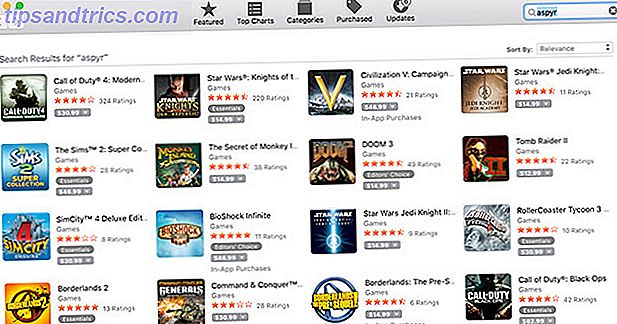
Infine, vale sempre la pena verificare se alcuni vecchi giochi Windows hanno ricevuto porte sul Mac. Il Mac App Store avrà spesso copie dei vecchi giochi di Windows, e il più prolifico editore Mac deve fare affidamento su Aspyr, che ha un catalogo di oltre 70 porte Mac.
Quale sceglierai?
La scelta che farai dipenderà sicuramente dal gioco in questione, dall'età del tuo Mac e del suo hardware e dal sistema operativo per il quale è stato inizialmente progettato. Eseguire un'app in modo nativo è sempre la cosa migliore, sia che si tratti di una porta di origine, di una versione di Mac, di un'emulazione tramite DOSBox o di eseguire il titolo utilizzando Windows tramite Boot Camp o una macchina virtuale.
La virtualizzazione è ottima per quei vecchi giochi che non sono troppo impegnativi, ma potrebbe esserti utile se hai un Mac recente con un i7 e più RAM di quanto tu sappia cosa fare. A condizione che tu possa far funzionare tutto - suono, accelerazione 3D, accesso alla rete se necessario - avrai un'esperienza stabile e non dovrai riavviare il sistema.
Scegli Wine se il gioco in questione è ben supportato, o hai problemi a percorrere il percorso della macchina virtuale. Per i giochi moderni, ti consigliamo di utilizzare Boot Camp per installare Windows insieme a OS X per sfruttare appieno l'hardware del tuo dispositivo.
Su quali vecchi giochi Windows o DOS giocherai sul tuo Mac? Restiamo tutti nostalgici nei commenti, di seguito.